วิธีการแก้ไขข้อผิดพลาดทั่วไป Overwatch
Overwatch เป็นหนึ่งในนักกีฬาที่ได้รับความนิยมมากที่สุดในวันนี้ แต่มันผิดที่จะบอกว่าตัวเกมนั้นไม่ใช่รถบั๊กกี้ มีปัญหามากมายรอบตัวเกมตั้งแต่เริ่มต้นและผู้เล่นบางคนต่อสู้แม้กระทั่งเปิดตัวเกม

ข้อความ Error 0xE0010160 ทั่วไปปรากฏขึ้นหลังจากเปิดตัวเกมและป้องกันไม่ให้ผู้ใช้เล่นเลย ข้อผิดพลาดมักจะปรากฏขึ้นหลังจากที่เกมได้รับการปรับปรุง ผู้ใช้บางคนรายงานว่าการรีสตาร์ทคอมพิวเตอร์ทำงานชั่วคราว แต่ไม่ใช่วิธีแก้ปัญหาที่สามารถใช้งานได้เนื่องจากข้อผิดพลาดจะกลับมาหลังจากนั้นไม่นาน ทำตามขั้นตอนที่เราเตรียมไว้เพื่อแก้ไขปัญหาได้อย่างง่ายดาย!
เกิดข้อผิดพลาดทั่วไป Overwatch อะไร
ข้อผิดพลาดส่วนใหญ่เกิดจากไดรเวอร์การ์ดกราฟิกเก่าและล้าสมัย NVIDIA ได้เร่งรีบในการเผยแพร่โปรแกรมแก้ไขด่วนซึ่งควรจะแก้ปัญหาด้วย Overwatch ปัญหาอื่นที่เกมอาจพบและแสดงข้อผิดพลาดทั่วไปหมดหน่วยความจำแฟ้มเพจจิ้ง
ในที่สุดตัวเลือกการปรับเต็มหน้าจอจากคุณสมบัติดูเหมือนจะรบกวนเกมดังนั้นโปรดปิดใช้งาน!
อัปเดตไดรเวอร์กราฟิกของคุณ
นี่เป็นปัญหานึ่งที่เกี่ยวกับความเข้ากันได้ระหว่างเกมและไดรเวอร์กราฟิกปัจจุบัน NVIDIA นั้นปล่อยไดร์เวอร์ที่รวดเร็วซึ่งสามารถแก้ไขปัญหาได้อย่างง่ายดายและพวกมันถูกอ้างถึงว่าเป็นไดร์เวอร์ฮอตฟิกซ์ อย่างไรก็ตามปัญหาควรหายไปทันทีที่คุณอัปเดตไดรเวอร์กราฟิกของคุณ!
- คลิกเมนูเริ่มที่ส่วนล่างซ้ายของหน้าจอพิมพ์ใน "ตัวจัดการอุปกรณ์" หลังจากนั้นเลือกจากรายการผลลัพธ์ที่มีอยู่เพียงแค่คลิกครั้งแรก
- นอกจากนี้คุณยังสามารถกดรวมคีย์ Windows + R เพื่อเปิดกล่องโต้ตอบเรียกใช้ พิมพ์“ devmgmt.msc” ในกล่องโต้ตอบและคลิกตกลงเพื่อเรียกใช้
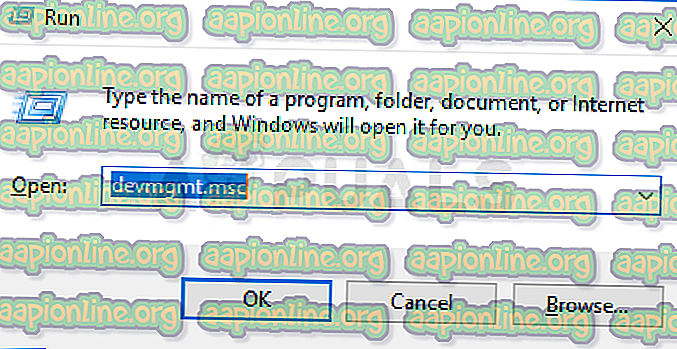
- เนื่องจากเป็นไดรเวอร์การ์ดแสดงผลที่คุณต้องการอัปเดตบนคอมพิวเตอร์ของคุณให้คลิก arror ที่อยู่ถัดจากส่วนการ์ดแสดงผลคลิกขวาที่กราฟิกการ์ดและเลือกตัวเลือกถอนการติดตั้งอุปกรณ์
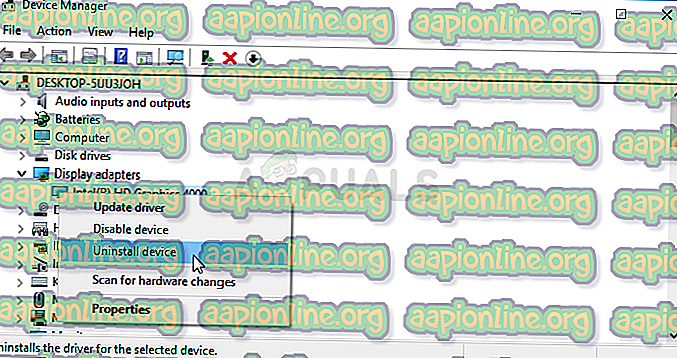
- ยืนยันกล่องโต้ตอบหรือข้อความแจ้งที่อาจขอให้คุณยืนยันการถอนการติดตั้งไดรเวอร์อุปกรณ์กราฟิกปัจจุบันและรอให้กระบวนการเสร็จสิ้น
- มองหาไดรเวอร์การ์ดแสดงผลของคุณบนเว็บไซต์ของผู้ผลิตการ์ดและทำตามคำแนะนำที่ควรมีในเว็บไซต์ บันทึกไฟล์การติดตั้งบนคอมพิวเตอร์ของคุณและเรียกใช้ไฟล์ปฏิบัติการได้จากที่นั่น คอมพิวเตอร์ของคุณอาจรีสตาร์ทหลายครั้งระหว่างการติดตั้ง
- ตรวจสอบเพื่อดูว่าข้อความข้อผิดพลาดทั่วไป 0xE0010160 ปรากฏขึ้นหลังจากเปิดเกมหรือไม่
ไดรเวอร์ Nvidia - คลิกที่นี่ !
ไดรเวอร์ AMD - คลิกที่นี่ !
หมายเหตุ : หากคุณใช้ Windows 10 ไดรเวอร์ใหม่ล่าสุดจะถูกติดตั้งพร้อมกับการอัปเดต Windows อื่น ๆ เกือบตลอดเวลาเพื่อให้แน่ใจว่าระบบปฏิบัติการของคอมพิวเตอร์ของคุณทันสมัย Windows Update จะทำงานโดยอัตโนมัติใน Windows 10 แต่คุณสามารถตรวจสอบการอัปเดตด้วยตนเองและติดตั้งทันทีหากคุณจัดการเพื่อค้นหามัน
เพิ่มขนาดของแฟ้มเพจจิ้ง
สถานการณ์ข้างต้นได้รับการยอมรับอย่างกว้างขวางจากชุมชนเกม แต่ปัญหานี้แก้ไขได้ยากขึ้นเล็กน้อย แม้ว่าคุณจะติดตั้งไดรเวอร์กราฟิก NVIDIA ล่าสุดซึ่งควรจะแก้ปัญหาได้ แต่เกมอาจต้องใช้พื้นที่เก็บเพจเพิ่มเติมซึ่งจะใช้หากมี RAM หมด
- คลิกขวาที่รายการพีซีนี้ซึ่งโดยปกติจะอยู่บนเดสก์ท็อปของคุณหรือใน File Explorer การค้นหาในเมนูเริ่มก็ถือว่าใช้ได้เช่นกัน เลือกตัวเลือกคุณสมบัติ
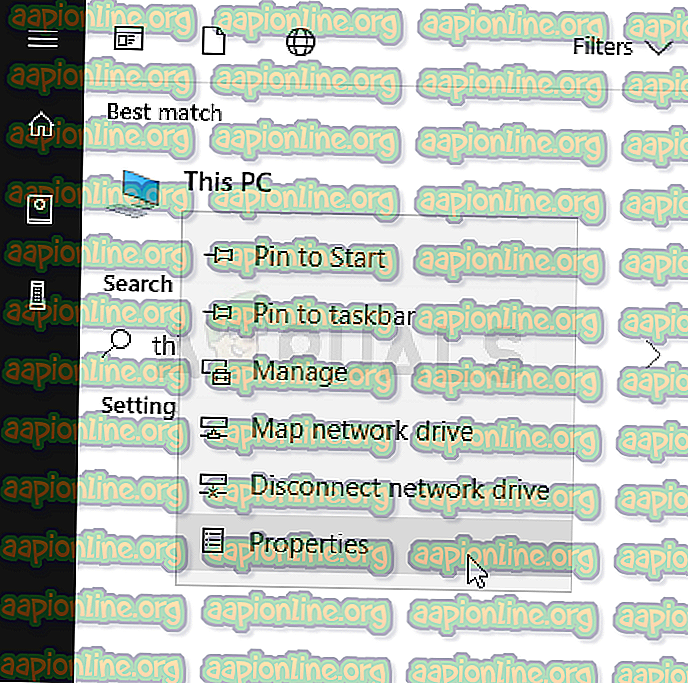
- คลิกที่ปุ่ม“ การตั้งค่าระบบขั้นสูง” ทางด้านขวาของหน้าต่างและไปที่แท็บขั้นสูง ภายใต้ส่วนประสิทธิภาพให้คลิกที่การตั้งค่าและไปที่แท็บขั้นสูงของหน้าต่างนี้
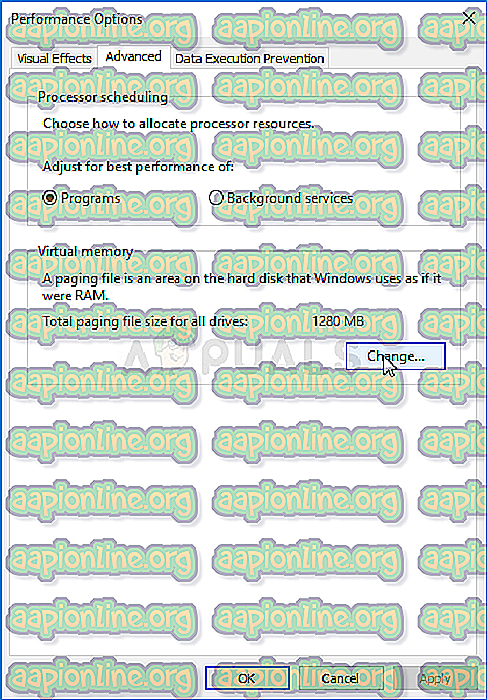
- ภายใต้ส่วนหน่วยความจำเสมือนคลิกที่เปลี่ยน หากเลือกช่องทำเครื่องหมายถัดจากตัวเลือก“ จัดการขนาดแฟ้มเพจโดยอัตโนมัติสำหรับไดรฟ์ทั้งหมด” ให้ยกเลิกการเลือกและเลือกพาร์ติชันหรือไดรฟ์ที่คุณต้องการจัดเก็บหน่วยความจำแฟ้มเพจจิ้ง
- หลังจากที่คุณเลือกแผ่นดิสก์ที่ถูกต้องให้คลิกที่ปุ่มตัวเลือกถัดจากขนาดที่กำหนดเองและเลือกขนาดเริ่มต้นและขนาดสูงสุด กฎทั่วไปในการแก้ปัญหาข้อผิดพลาดนี้คือการจัดสรรสองกิกะไบต์พิเศษกว่าที่คุณใช้ไปแล้ว
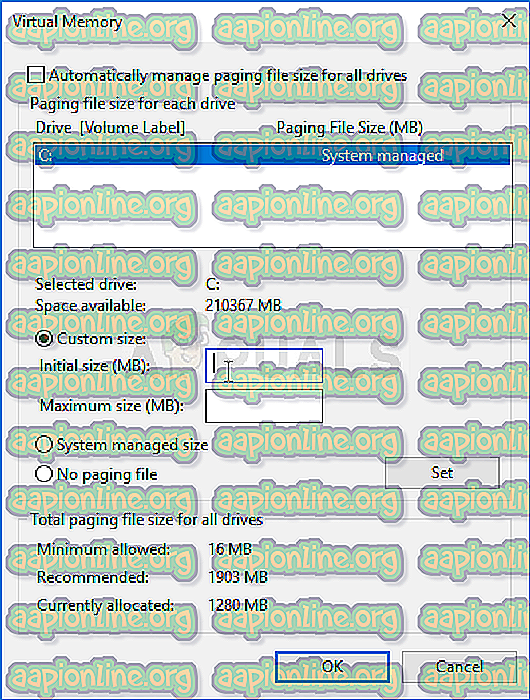
- ตรวจสอบให้แน่ใจว่าคุณตั้งค่าขนาดเริ่มต้นและขนาดสูงสุดเป็นค่าเดียวกันเพื่อหลีกเลี่ยงการเปลี่ยนแปลงที่สำคัญ ตรวจสอบเพื่อดูว่าข้อผิดพลาดทั่วไป Overwatch 0xE0010160 ยังคงปรากฏขึ้นหลังจากเปิดตัวเกม!
ปิดการใช้งานการเพิ่มประสิทธิภาพเต็มหน้าจอสำหรับตัวปล่อย Overwatch และ Overwatch
การตั้งค่านี้ดูเหมือนจะรบกวนเกมและวิธีนี้ได้รับการยกย่องอย่างสูงในหมู่ผู้เล่น Overwatch ที่สามารถแก้ไขปัญหาได้โดยทำตามขั้นตอนด้านล่างเท่านั้น!
- เริ่ม Steam โดยดับเบิลคลิกที่ไอคอนบนเดสก์ท็อปหรือค้นหาในเมนู Start สลับไปที่แท็บ Library ในหน้าต่าง Steam โดยค้นหาแท็บ Library ที่ด้านบนของหน้าต่างและค้นหา Overwatch ในรายการเกมที่คุณเป็นเจ้าของในห้องสมุดของคุณ
- คลิกขวาที่รายการและเลือกคุณสมบัติ ไปที่แท็บไฟล์ในเครื่องแล้วเลือกเรียกดูไฟล์ในเครื่อง
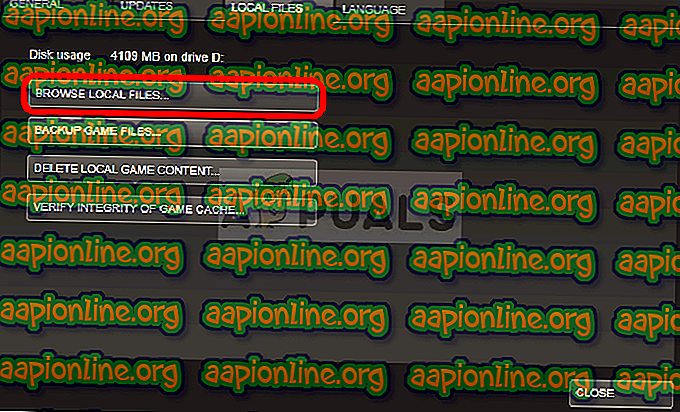
- หากคุณมี Overwatch เวอร์ชันอื่นคุณยังสามารถค้นหาโฟลเดอร์การติดตั้งของเกมได้ด้วยตนเอง วิธีที่ง่ายที่สุดคือคลิกขวาที่ทางลัดของเกมบนเดสก์ท็อปหรือที่อื่นแล้วเลือกเปิดไฟล์จากเมนู
- อย่างไรก็ตามเมื่ออยู่ในโฟลเดอร์แล้วให้คลิกขวาที่ไฟล์เรียกทำงานทั้ง Overwatch และ Overwatch และเลือก Properties นำทางไปยังแท็บความเข้ากันได้ในหน้าต่างคุณสมบัติและทำเครื่องหมายในช่องถัดจากตัวเลือก“ ปิดใช้งานการเพิ่มประสิทธิภาพเต็มหน้าจอ”
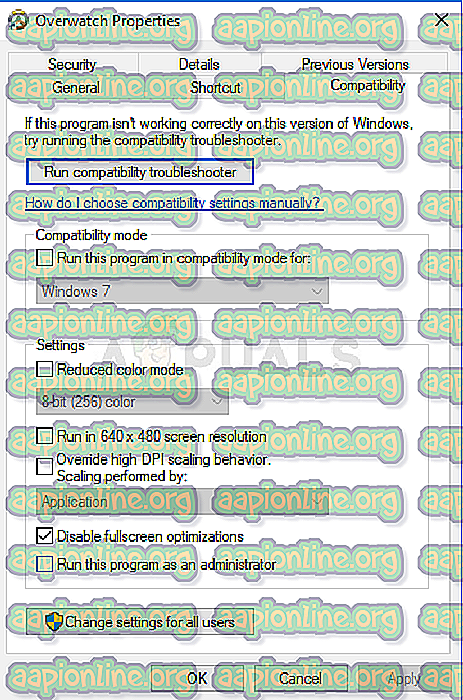
- ตรวจสอบเพื่อดูว่าข้อผิดพลาดทั่วไป Overwatch ยังคงปรากฏขึ้น!



